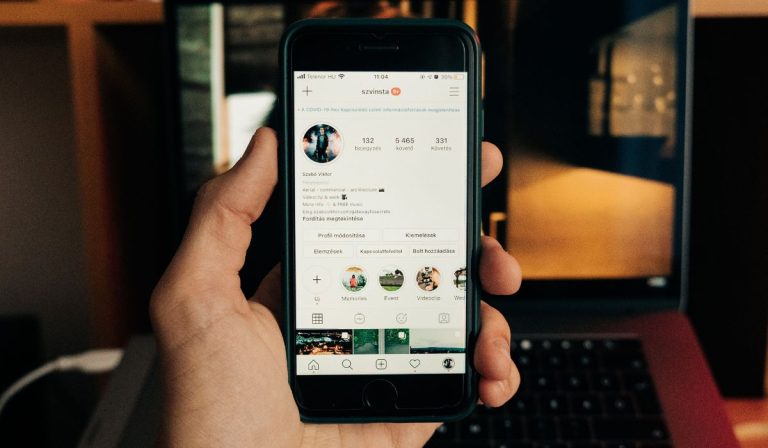Как контролировать ваши камеры безопасности на вашем Roku
Если у вас есть потоковое устройство Roku, вам может быть интересно, можете ли вы транслировать видео с одной из ваших камер видеонаблюдения. В зависимости от настройки вашей камеры безопасности это может быть возможно с небольшим ноу-хау и правильным программным обеспечением.
Roku поддерживает сторонние приложения, известные как каналы на устройстве, которые позволят вам подключаться к вашим IP-камерам по сети. Настройка проста и может быть выполнена бесплатно, хотя платные версии приложений поддерживают больше функций.
Эти приложения обеспечивают удобство проверки ваших камер, как если бы вы переключали телевизионный канал. Они открывают быстрое и простое решение для домашнего мониторинга.
Удобство наблюдения за домашней безопасностью через телевизор
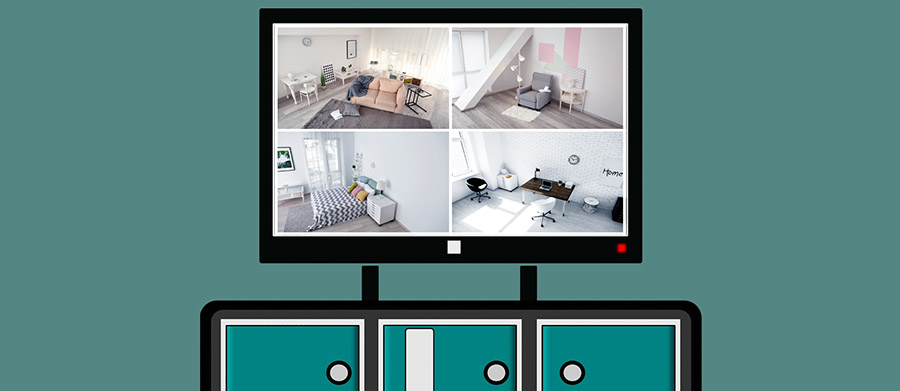
Сегодня на рынке представлено множество продуктов, разработанных для того, чтобы аккуратно вписаться в вашу взаимосвязанную сеть устройств, чтобы обеспечить беспрепятственный и легкий доступ к каналам с ваших камер безопасности. На самом деле, есть даже аксессуары, которые позволяют вам превращать проводные камеры в беспроводные камеры. .
Такие продукты, как Система безопасности Nest (на Amazon) поднять это удобство на новый уровень и становится все более популярным.
Система Nest позволяет создать полностью интегрированную аппаратную и программную систему. Их устройства предназначены для подключения к другим интеллектуальным устройствам через общую сеть. Это означает, что вы можете разговаривать со своим интеллектуальным динамиком, чтобы управлять камерами, использовать Smart TV, чтобы показывать канал с кольцевой камеры (наше руководство), или находить канал через специальное приложение Nest на вашем смартфоне.
Хотя эти системы предлагают аккуратное и аккуратное решение для интеграции систем безопасности, есть варианты для самостоятельного изучения. Если вы ищете удобство Nest, но не хотите полностью заменять свои камеры или систему, вы можете подумать о настройке потоковой флешки. Его может быть немного сложнее настроить, чем что-то вроде Nest, но он может предложить более дешевый вариант и предложить аналогичные функции подключения.
Roku, как упоминалось ранее, поддерживает сторонние приложения, которые могут поддерживать подключение IP- и PTZ-камер, и вы обнаружите, что Устройства Roku (на Amazon) намного дешевле, чем новое оборудование Nest.
Прежде чем перейти к этой опции, подумайте, совместима ли ваша система. Не ко всем камерам можно получить доступ через Roku. Это решение не такое «подключи и работай», как готовый вариант, такой как Nest. Примите во внимание настройку и возможное устранение неполадок, которые также могут быть связаны с этой опцией. Но если у вас уже есть Roku или вы просто хотите попробовать более дешевый вариант, его определенно стоит попробовать.
Средство просмотра IP-камеры — приложение Pro Roku («Канал»)
 Источник: Магазин каналов Roku
Источник: Магазин каналов Roku
Когда дело доходит до приложений на Roku, которые могут подключаться к вашей камере безопасности, есть один выдающийся вариант: IP Camera Viewer. Стоит пояснить, что в программном обеспечении Roku приложения идентифицируются как «каналы». Некоторых это может смутить, но это просто переименование, сделанное Roku для упрощения пользовательского интерфейса.
Канал IP Camera Viewer доступен в двух версиях: бесплатной и платной. Если вы серьезно относитесь к использованию этого приложения в качестве инструмента для улучшения вашей системы видеонаблюдения, выберите профессиональную версию, поскольку она поддерживает несколько камер и специальные функции.
Что такое канал просмотра IP-камеры?
IP Camera Viewer — это приложение, которое позволяет подключать IP-камеры вашей системы безопасности к Roku. Это позволяет удаленно просматривать через общую сеть на телевизоре, к которому подключен Roku.
Вот некоторые особенности IP Camera Viewer:
- Поддерживает большинство IP-камер. Приложение использует вашу домашнюю сеть и информацию с ваших камер для подключения. IP Camera Viewer полностью поддерживает MJPEG, RTSP, ONVIF, обнаружение движения и даже функции PTZ для большинства камер.
- Предлагает возможность разделения видеопотока с нескольких входов камеры. Вы можете просматривать до четырех каналов одновременно.
- Режим заставки, который позволит вашим видеопотокам перемещаться по экрану, когда Roku не транслируется. Настройте канал на свою любимую камеру, чтобы иметь удобный доступ к каналу, когда Roku находится в режиме заставки.
- Получите доступ к функциям PTZ вашей камеры.
Приложение представляет собой отличный инструмент для расширения функциональности вашей системы. Он поддерживает множество типов камер и функций камеры. Хотя приложение удобно использовать после его настройки, первоначальная работа с приложением может быть более удобной для тех, кто немного разбирается в технологиях.
Настройка средства просмотра IP-камеры
Настройка канала довольно проста и может быть выполнена с небольшим количеством технических ноу-хау. Самой сложной частью может быть поиск информации о ваших камерах видеонаблюдения.
Вот несколько простых шагов:
- Перейти к этому ссылка на сайт чтобы найти канал просмотра IP-камеры, затем нажмите кнопку добавления канала. Теперь вы должны увидеть всплывающее окно канала на главной панели инструментов.
- Выберите канал для запуска приложения.
- Отсюда вы захотите следовать инструкциям программного обеспечения по установке камеры. После того, как вы нажмете кнопку добавления камеры, вам будет предложено ввести конкретную информацию, чтобы найти вашу камеру.
- Вам нужно будет заполнить эту информацию:
- Имя камеры, которое может быть любым. Для удобства пометьте что-нибудь уникальное, чтобы лучше упорядочить камеры в программном обеспечении.
- Описание, опять же, заполните это любой информацией, которая вам нужна, чтобы помочь идентифицировать камеру.
- IP-адрес, он будет уникальным для вашей камеры.
- Адрес порта TCP, может быть TCP, HTTP или RSTP.
- Логин и пароль, это учетные данные, которые вы используете при доступе к вашей IP-камере.
- После того, как вы введете всю правильную информацию, нажмите «Проверить конфигурацию камеры» в левом нижнем углу.
- Если все было введено правильно, вы должны увидеть изображение с вашей камеры в маленьком окошке на экране.
- Нажмите «Сохранить камеру», чтобы подключить устройство на постоянной основе.
Большую часть информации, необходимой для процесса настройки камеры, можно найти в программном обеспечении вашей системы безопасности. Перед покупкой платной версии рекомендуется проверить совместимость вашей камеры с бесплатной версией приложения. К счастью, платная версия требует лишь небольшой платы и является разовой покупкой.
Некоторые альтернативы
В зависимости от вашего оборудования вы можете искать альтернативу решению Roku. К счастью, есть несколько вариантов, как вывести видео с камеры видеонаблюдения на телевизор.
Некоторые из приведенных ниже альтернатив могут быть немного более сложными для настройки и технических знаний, поэтому имейте в виду, прежде чем приступать к одному из этих решений. Некоторые из этих опций являются проводными, то есть они не передаются по вашей сети, как Roku.
Если у вас аналоговая система:

- Подумайте о покупке Разъем BNC-RCA на Amazon, а затем подключиться напрямую к монитору. Это небольшое устройство позволит вам напрямую подключаться к задним аналоговым входам вашего телевизора. Вы получите только прямой видеопоток, поэтому нет возможности записи. Вам также необходимо учитывать, откуда поступает питание для вашей камеры.
- Если у вас есть HD-камера, вам может понадобиться Преобразователь BNC в HDMI (на Amazon) но применяется та же стратегия: подключайтесь напрямую от камеры к экрану. Просто подключите все, и вы сможете транслировать видео прямо на телевизор.
- Возможно, вы уже используете DVR в своей системе. Эти устройства обычно имеют необходимые соединения, необходимые для передачи видеопотока. Некоторые более продвинутые видеорегистраторы, такие как Видеорегистратор TigerSecu Super HD (на Amazon), даже имеют свои собственные приложения для потоковой передачи для вашего смартфона.
Для системы на основе IP-камеры:
- Чтобы подключить IP-камеру к телевизору, вам потребуется декодировать видеосигнал, чтобы телевизор мог его отображать. Есть такие продукты Универсальный декодер сетевого видео Netcamviewer на Amazonчто позволит вам напрямую подключить кабель Ethernet от вашей IP-камеры к коробке, которая будет преобразовывать сигнал и отправлять его через HDMI.
- Если у вас уже есть сетевой видеорегистратор, вы сможете использовать встроенный в устройство разъем HDMI или VGA для отправки видеосигналов высокой четкости. Это поле преобразует сигнал для вас. Если вы ищете NVR, проверьте это от Amcrest на Amazon.
Если использование проводного решения — это не то, что вы рассматриваете, есть еще несколько вариантов потоковой передачи по вашей сети без Roku, которые будут отображать на экране нужный вам видеопоток.
Вы можете попробовать:
- Переход на систему Nest. Эти устройства разработаны и произведены Google, поэтому они имеют встроенную беспроводную связь. Если у вас есть система Nest, вы можете получить Chromecast и беспрепятственно транслировать видео из приложения Nest на смартфоне на телевизор. Система Google также позволяет подключать к сети интеллектуальный динамик, что позволяет использовать голосовые команды для вашей системы безопасности.
- Если у вас нет Chromecast, возможно, вам повезет с потоковой передачей через приложение для захвата экрана на вашем смартфоне. Вы также можете найти приложения на Android TV или других смарт-телевизорах, которые могут предоставить вам доступ к экрану вашего телефона. Эти решения могут не поддерживать функции нескольких камер и, как и аналоговые камеры, не иметь возможности записи.





![Простая активация чипа Telcel [Paso a Paso para 2021]](https://15u.ru/wp-content/uploads/2021/10/como-activar-chip-telcel-mexico-paso-paso.jpgnocache1-768x540.jpeg)